نویسنده:
Ellen Moore
تاریخ ایجاد:
18 ژانویه 2021
تاریخ به روزرسانی:
1 جولای 2024

محتوا
- مراحل
- روش 1 از 3: اضافه کردن فایل های ویدئویی
- روش 2 از 3: استفاده از OneDrive برای به اشتراک گذاری فایل های بزرگ
- روش 3 از 3: اشتراک گذاری فیلم های YouTube
آیا ویدیوی فوق العاده ای دارید که می خواهید با دوستان و خانواده خود به اشتراک بگذارید؟ با Outlook.com (که قبلاً به عنوان Hotmail شناخته می شد) ، چندین روش برای پیوستن یک فیلم به ایمیل وجود دارد ، از پیوست کردن یک فایل گرفته تا اشتراک گذاری از طریق OneDrive یا پیوند دادن به یک ویدیوی YouTube. برای انجام این کار به مرحله 1 مراجعه کنید.
مراحل
روش 1 از 3: اضافه کردن فایل های ویدئویی
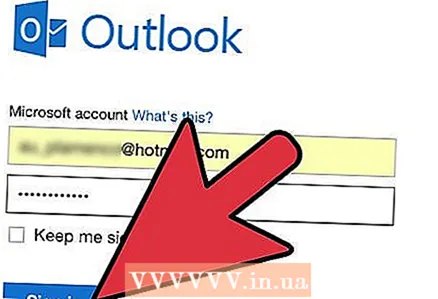 1 یک حرف جدید شروع کنید. به Outlook.com (نامه Hotmail و Windows Live سابق) بروید و یک ایمیل جدید شروع کنید. اطمینان حاصل کنید که آدرس گیرنده صحیح را وارد کرده و هر چه می خواهید در قسمت Subject و Body بنویسید.
1 یک حرف جدید شروع کنید. به Outlook.com (نامه Hotmail و Windows Live سابق) بروید و یک ایمیل جدید شروع کنید. اطمینان حاصل کنید که آدرس گیرنده صحیح را وارد کرده و هر چه می خواهید در قسمت Subject و Body بنویسید. - با کلیک روی دکمه "جدید" در بالای صفحه می توانید حرف جدیدی را شروع کنید.
 2 یک فایل ضمیمه کنید روی دکمه "Insert" در بالای صفحه کلیک کنید و "Files as attachments" را انتخاب کنید. می توانید به فایل موجود در رایانه خود که می خواهید ارسال کنید اشاره کنید. آن را انتخاب کنید تا به ایمیل شما اضافه شود.
2 یک فایل ضمیمه کنید روی دکمه "Insert" در بالای صفحه کلیک کنید و "Files as attachments" را انتخاب کنید. می توانید به فایل موجود در رایانه خود که می خواهید ارسال کنید اشاره کنید. آن را انتخاب کنید تا به ایمیل شما اضافه شود. - 3 فشرده سازی فایل های بزرگ Outlook.com دارای محدودیت حجم فایل 10 مگابایت است که برای اکثر فایل های ویدئویی بسیار کوچک خواهد بود. می توانید از نرم افزار برای فشرده سازی فایل های ویدئویی در اندازه های کوچکتر استفاده کنید. برای مشاهده این فایل ، گیرنده باید روند را برعکس کند (باز کنید).
 4 ویندوز و مک به شما اجازه می دهند فایل ها را بدون نیاز به نرم افزار اضافی فشرده کنید ، اما می توانید از نرم افزارهای شخص ثالث برای فشرده سازی بهتر در اندازه های کوچکتر استفاده کنید.
4 ویندوز و مک به شما اجازه می دهند فایل ها را بدون نیاز به نرم افزار اضافی فشرده کنید ، اما می توانید از نرم افزارهای شخص ثالث برای فشرده سازی بهتر در اندازه های کوچکتر استفاده کنید.- اگر می خواهید یک فایل بسیار بزرگ را به اشتراک بگذارید ، روش بعدی را بررسی کنید ، که به شما نشان می دهد چگونه فایل ها را با حساب OneDrive خود به اشتراک بگذارید.
روش 2 از 3: استفاده از OneDrive برای به اشتراک گذاری فایل های بزرگ
- 1 فایل را از طریق OneDrive به اشتراک بگذارید. اگر حجم فایل بسیار زیاد است ، از شما خواسته می شود آن را به حساب OneDrive خود (که قبلاً به عنوان SkyDrive معروف بود) اضافه کنید و پس از آن ، از طریق این سرویس مبادله کنید.
 2 همه حساب های مایکروسافت به شما امکان می دهد تا حداکثر 3 گیگابایت فضای رایگان در OneDrive خود به صورت رایگان استفاده کنید.
2 همه حساب های مایکروسافت به شما امکان می دهد تا حداکثر 3 گیگابایت فضای رایگان در OneDrive خود به صورت رایگان استفاده کنید.- 3 OneDrive را باز کنید. روی دکمه "رفتن به OneDrive.com" کلیک کنید که هنگام تلاش برای پیوست کردن یک فایل بزرگ ظاهر می شود.
 4 فایل را بارگیری کنید. روی دکمه "بارگذاری" در بالای صفحه OneDrive کلیک کنید و ویدیویی را که می خواهید به اشتراک بگذارید انتخاب کنید. ویدیو در حساب OneDrive شما بارگذاری می شود. برای فیلم های بزرگ یا اتصالات کند ، این کار ممکن است زمان زیادی طول بکشد.
4 فایل را بارگیری کنید. روی دکمه "بارگذاری" در بالای صفحه OneDrive کلیک کنید و ویدیویی را که می خواهید به اشتراک بگذارید انتخاب کنید. ویدیو در حساب OneDrive شما بارگذاری می شود. برای فیلم های بزرگ یا اتصالات کند ، این کار ممکن است زمان زیادی طول بکشد.  5 با استفاده از نامه خود مبادله کنید. پس از بارگذاری فایل ، به Outlook.com بازگردید و دوباره روی دکمه "درج" کلیک کنید. این بار ، "اشتراک گذاری از OneDrive" را انتخاب کنید. یک پنجره جدید ظاهر می شود که به شما امکان می دهد فایل مورد نیاز خود را انتخاب کنید. ویدئویی که به تازگی بارگذاری کرده اید باید در بالای لیست باشد. آن را انتخاب کرده و روی "باز کردن" کلیک کنید.
5 با استفاده از نامه خود مبادله کنید. پس از بارگذاری فایل ، به Outlook.com بازگردید و دوباره روی دکمه "درج" کلیک کنید. این بار ، "اشتراک گذاری از OneDrive" را انتخاب کنید. یک پنجره جدید ظاهر می شود که به شما امکان می دهد فایل مورد نیاز خود را انتخاب کنید. ویدئویی که به تازگی بارگذاری کرده اید باید در بالای لیست باشد. آن را انتخاب کرده و روی "باز کردن" کلیک کنید.  6 نامه را بفرستید. ویدیوی پیوست شده از پیوند به حساب OneDrive شما در دسترس خواهد بود. گیرنده می تواند روی پیوند کلیک کند تا ویدیو را بارگیری کرده و آن را در رایانه خود تماشا کند.
6 نامه را بفرستید. ویدیوی پیوست شده از پیوند به حساب OneDrive شما در دسترس خواهد بود. گیرنده می تواند روی پیوند کلیک کند تا ویدیو را بارگیری کرده و آن را در رایانه خود تماشا کند.
روش 3 از 3: اشتراک گذاری فیلم های YouTube
 1 ویدیویی را که می خواهید به اشتراک بگذارید پیدا کنید. ویدیویی را که می خواهید در YouTube مشاهده کنید باز کنید. در حالی که نمی توانید ویدئویی را در ایمیل خود ضمیمه کنید ، می توانید پیوند آن ویدیو را به اشتراک بگذارید تا گیرنده بتواند آن را به راحتی باز کند.
1 ویدیویی را که می خواهید به اشتراک بگذارید پیدا کنید. ویدیویی را که می خواهید در YouTube مشاهده کنید باز کنید. در حالی که نمی توانید ویدئویی را در ایمیل خود ضمیمه کنید ، می توانید پیوند آن ویدیو را به اشتراک بگذارید تا گیرنده بتواند آن را به راحتی باز کند.  2 بر روی تب Share کلیک کنید. در زیر پنجره ویدئو قرار دارد.
2 بر روی تب Share کلیک کنید. در زیر پنجره ویدئو قرار دارد.  3 پیوند را کپی کنید. وقتی روی برگه اشتراک گذاری کلیک می کنید ، پیوندی به این ویدیو مشاهده خواهید کرد. این پیوند را کپی کرده و به ایمیل خود اضافه کنید.
3 پیوند را کپی کنید. وقتی روی برگه اشتراک گذاری کلیک می کنید ، پیوندی به این ویدیو مشاهده خواهید کرد. این پیوند را کپی کرده و به ایمیل خود اضافه کنید. - اگر می خواهید ویدیویی را به گونه ای به اشتراک بگذارید تا از زمان خاصی شروع شود ، کادر کنار "شروع در" را علامت زده و زمان شروع این ویدیو را وارد کنید. پیوند برای اعمال تنظیمات جدید اصلاح می شود
- 4 پیوند را در بدنه ایمیل خود جایگذاری کنید. گیرنده می تواند روی پیوند کلیک کرده و از صفحه YouTube دیدن کرده و ویدیو را تماشا کند.



